Come inviare la tua app ad Apple per la revisione
Aggiornato il 5. ottobre 2025 da Jan Bunk

Seleziona la tua applicazione.
Ora puoi cliccare sul pulsante "Salva" e poi su "Aggiungi per la revisione" in alto a destra.
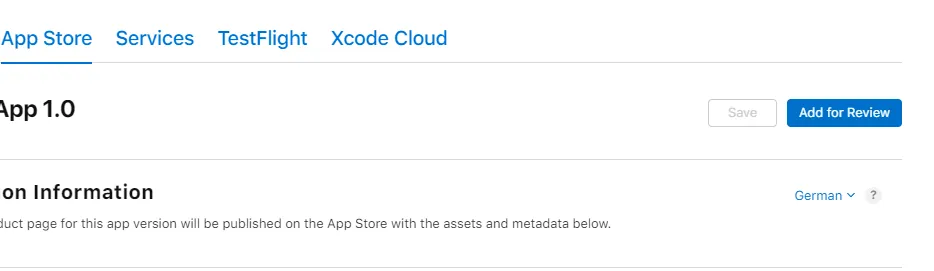
Dopo, clicca su "Invia per revisione app" nel popup che appare a lato dello schermo. Potrebbe volerci un attimo per caricare.
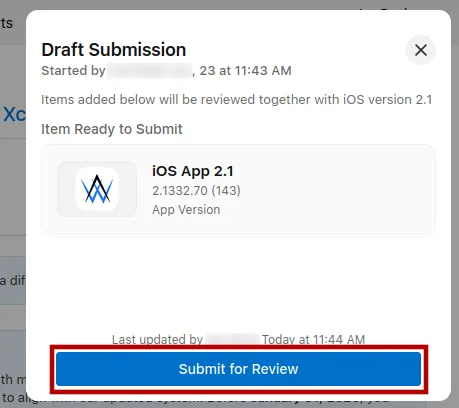
Dovrebbe poi apparire la scritta "In attesa di revisione".
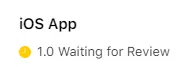
Ora devi solo aspettare un po'. Di solito ci vogliono meno di 2 giorni perché l'app venga esaminata da Apple. Nella maggior parte dei casi, Apple troverà qualche piccolo problema e rifiuterà l'app inizialmente. In tal caso, contattaci e ti aiuteremo a risolvere il problema affinché Apple accetti l'app.
Articoli correlati

Come scegliere la build per la tua app su App Store Connect
Ecco come selezionare la versione (build) della tua app su App Store Connect.

Come aggiornare l'elenco dell'App Store della tua applicazione
Una guida step-by-step su come aggiornare la descrizione della tua app iOS, cambiare gli screenshot e molto altro.

Come (e perché) devi offrire l'eliminazione dell'account nella tua app
Se la tua applicazione consente agli utenti di creare un account, devi offrire loro un modo per eliminare l'account e tutti i dati associati. Ecco alcuni modi in cui puoi gestire ciò.

Jan Bunk
Con una formazione in informatica, Jan ha fondato webtoapp.design nel 2019 e sviluppato il software che trasforma i siti web in app. Grazie all'esperienza e ai feedback raccolti da centinaia di app pubblicate, si impegna a scrivere guide facili da seguire che ti aiutano in tutto ciò che riguarda la creazione, la pubblicazione e la manutenzione delle app.